Nintendo Wi-Fi USB Connector
De Nintendo Wi-Fi USB Connector kan worden gebruikt om een online-verbinding met de Nintendo DS te maken als je thuis geen draadloos netwerk hebt of als je via je huidige draadloze netwerk geen verbinding met de Nintendo DS kunt maken. Er kunnen meerdere Nintendo DS systemen voor de USB Connector worden geregistreerd en er kunnen tot op 5 personen tegelijk on line spelen.
De Nintendo Wi-Fi USB Connector is alleen bedoeld voor gebruik met de Nintendo DS. Deze werkt niet met andere draadloze apparaten. Wanneer je de USB Connector wilt gebruiken, heb je het volgende nodig:
- Pc met (de Nintendo Wi-Fi USB Connector is niet compatibel met Macintosh)
- Windows XP
- Een hogesnelheidsinternetverbinding (zoals DSL of kabel)
- Een Wi-Fi compatibele Nintendo DS game
Installatie van de Nintendo Wi-Fi USB Connector
Instructies:
1. Start Windows en plaats de meegeleverde cd-rom in de pc.

2. Wanneer het instelvenster van de USB Connector verschijnt, klik je op "Ok" om met de installatie te beginnen.
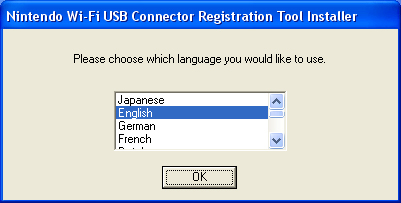
3. Als het instelvenster niet wordt weergegeven, klik je op de knop "Start", kies je "Uitvoeren" en klik je vervolgens op de knop "Bladeren". Klik op het cd-station waar de installatie-cd zich in bevindt, zoek dan het bestand Setup.EXE en dubbelklik hier op.
4. Selecteer de taal en klik vervolgens op "Ok". De software begint met de installatie.
N.B.: Als je de fout "You are not connected to the internet" ontvangt, betekent dit dat het installatieprogramma geen actieve internetverbinding kan detecteren. Als je een laptopcomputer met Wi-Fi toegang gebruikt, moet je eerst een verbinding met het internet maken voordat je de installatie kunt voltooien.
5. Plaats wanneer je daarom wordt gevraagd de Nintendo Wi-Fi USB Connector in een vrije USB-sleuf op de pc.
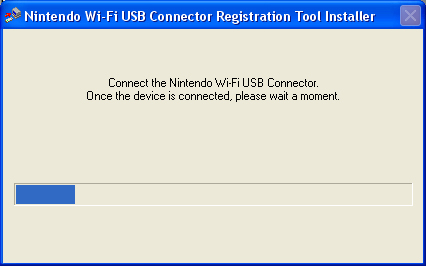
6. Als de waarschuwing "Hi-speed USB device plugged into non-hi-speed USB hub" verschijnt, klik je op OK. Dit betekent alleen maar dat de USB-poort een oudere 1.1 USB-poort versie is.
Wanneer de software eenmaal is geïnstalleerd, moet je je Nintendo DS via het registratiegereedschap van de Nintendo Wi-Fi Connector registreren.
7. Zet de Nintendo WFC compatibele game aan en roep het menu Setup Utility op.
Dit is een standaardmenu dat door alle games wordt gedeeld.
8. Kies "Nintendo Wi-Fi Connection Settings."
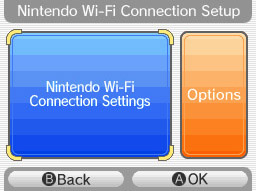
9. Kies geen bestand. Raak in plaats daarvan "Connect to your Nintendo Wi-Fi USB Connector' aan."
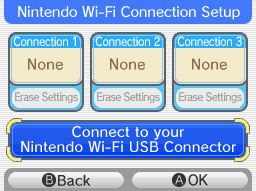
10. Zorg ervoor dat de Nintendo Wi-Fi USB Connector aan de pc is gekoppeld, klik dan in de rechterbenedenhoek van de Windows XP-taakbalk op het icoon van het registratiegereedschap Nintendo Wi-Fi USB Connector.
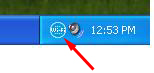
Er wordt een lijst met momenteel verbonden Nintendo DS systemen weergegeven.
11. Raak "Ok" op de Nintendo DS aan om door te gaan.
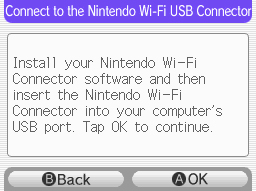
In het Windows XP-registratiegereedschap verschijnt de bijnaam van de Nintendo DS. Hier staat een klein, geel "?" naast.
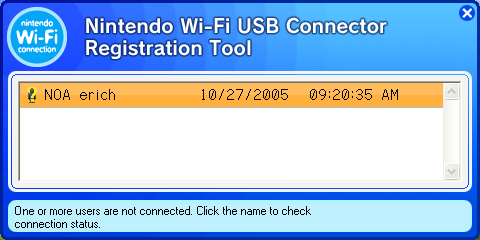
12. Klik op de bijnaam van de Nintendo DS en selecteer "Grant permission to connect."
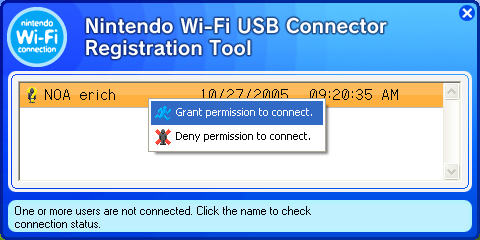
Er wordt een icoon van een blauwe, staande man naast de bijnaam van de DS weergegeven. De Nintendo DS heeft nu toestemming om een verbinding met de USB connector te maken. Er kunnen tegelijkertijd tot op vijf Nintendo DS systemen met de adapter worden verbonden.
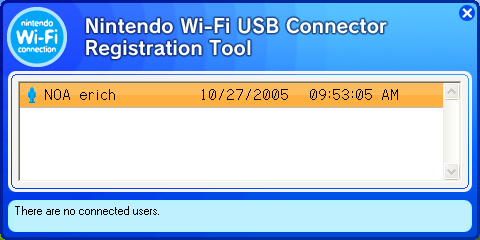
In het instructieboekje dat met de Nintendo Wi-Fi USB Connector wordt meegeleverd, staan volledige installatieprocedures.